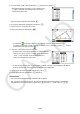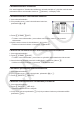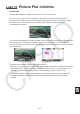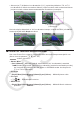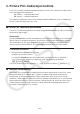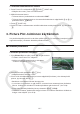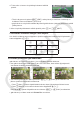User Manual
Table Of Contents
- Sisältö
- Tutustuminen — Aloita tästä!
- Luku 1 Perustoiminta
- Luku 2 Manuaaliset laskutoimitukset
- 1. Peruslaskutoimitukset
- 2. Erikoisfunktiot
- 3. Kulmatilan ja näyttömuodon määrittäminen
- 4. Funktiolaskutoimitukset
- 5. Numeeriset laskutoimitukset
- 6. Kompleksilukulaskutoimitukset
- 7. Kokonaislukujen binääri-, oktaali-, desimaali- ja heksadesimaalilaskutoimitukset
- 8. Matriisilaskutoimitukset
- 9. Vektorilaskutoimitukset
- 10. Yksikkömuunnoslaskutoimitukset
- Luku 3 Listatoiminto
- Luku 4 Yhtälölaskutoimitukset
- Luku 5 Kuvaajat
- 1. Kuvaajaesimerkkejä
- 2. Kuvaajanäytön näkymän määrittäminen
- 3. Kuvaajan piirtäminen
- 4. Kuvaajanäytön sisällön tallentaminen ja palauttaminen
- 5. Kahden kuvaajan piirtäminen samaan näyttöön
- 6. Kuvaajien piirtäminen manuaalisesti
- 7. Taulukoiden käyttäminen
- 8. Kuvaajan muokkaaminen
- 9. Kuvaajien dynaaminen piirtäminen
- 10. Rekursiokaavan kuvaajien piirtäminen
- 11. Kartioleikkausten piirtäminen
- 12. Pisteiden, viivojen ja tekstin piirtäminen kuvaajanäyttöön (Sketch)
- 13. Funktioanalyysi
- Luku 6 Tilastolliset kuvaajat ja laskutoimitukset
- 1. Ennen tilastollisten laskutoimitusten suorittamista
- 2. Yhden muuttujan tilastotietojen laskeminen ja niiden kuvaajat
- 3. Kahden muuttujan tilastotietojen laskeminen ja niiden kuvaajat (käyrän sovitus)
- 4. Tilastolaskutoimitusten suorittaminen
- 5. Testit
- 6. Luottamusväli
- 7. Jakauma
- 8. Testien syöte- ja tulostermit, luottamusväli ja jakauma
- 9. Tilastolliset kaavat
- Luku 7 Talouslaskutoimitukset
- Luku 8 Ohjelmointi
- Luku 9 Taulukkolaskenta
- Luku 10 eActivity
- Luku 11 Muistinhallinta
- Luku 12 Järjestelmänhallinta
- Luku 13 Tietoliikenne
- Luku 14 Geometria
- Luku 15 Picture Plot -toiminto
- Luku 16 3D-kuvaajatoiminto
- Luku 17 Python (vain fx-CG50, fx-CG50 AU)
- Luku 18 Jakauma (vain fx-CG50, fx-CG50 AU)
- Liite
- Koemoodit
- E-CON4 Application (English)
- 1. E-CON4 Mode Overview
- 2. Sampling Screen
- 3. Auto Sensor Detection (CLAB Only)
- 4. Selecting a Sensor
- 5. Configuring the Sampling Setup
- 6. Performing Auto Sensor Calibration and Zero Adjustment
- 7. Using a Custom Probe
- 8. Using Setup Memory
- 9. Starting a Sampling Operation
- 10. Using Sample Data Memory
- 11. Using the Graph Analysis Tools to Graph Data
- 12. Graph Analysis Tool Graph Screen Operations
- 13. Calling E-CON4 Functions from an eActivity
15-5
2. Picture Plot -tiedostojen hallinta
Picture Plot -toiminto edellyttää taustakuvatiedostoa. Picture Plot -toiminnolla voidaan avata
seuraavantyyppisiä kuvatiedostoja.
g3p-tiedosto ... sisältää yhden kuvan.
g3b-tiedosto ... sisältää useita kuvia.
Voit käyttää jo laskimessa olevaa kuvaa tai alkuperäisiä CASIO-kuvia, joita on ladattavissa
verkko-osoitteesta http
s://edu.casio.com.
k Picture Plot -toiminnon aloittaminen
Picture Plot -toiminnon käyttäminen aloitetaan siirtymällä Picture Plot -moodiin ja avaamalla
kuvatiedosto (g3p tai g3b).
Huomautus
Kun siirryt Picture Plot -moodiin ensimmäisen kerran laskimen hankkimisen tai nollaamisen
jälkeen, sinun on avattava kuvatiedosto. Sen jälkeen viimeksi avattu kuvatiedosto avataan
aina automaattisesti, kun siirryt Picture Plot -moodiin. Kuvatiedoston avaamisen jälkeen
kuvaa ei tarvitse avata uudelleen, ellet halua vaihtaa kuvatiedostoa tai nollata laskinta.
u Tiedoston avaaminen
1. Siirry päävalikosta Picture Plot -moodiin.
• Näkyviin tulee tiedostoluettelo.
• Jos viimeksi Picture Plot -moodia käyttäessäsi avaamasi tiedosto on näkyvissä
(tai jos Picture Plot -näkymä on näkyvissä), avaa tiedostoluettelo painamalla
K1(FILE) 1(OPEN).
2. Korosta avattava tiedosto painamalla f ja c ja paina sen jälkeen 1(OPEN) tai w.
k Tiedoston tallentaminen
Kun Picture Plot -näkymässä piirretään pisteitä ja tiedosto tallennetaan, Picture Plot -tiedot
liitetään kuvatiedostoon (g3p tai g3b). Toiminto ei vaikuta alkuperäisen kuvatiedoston
kuvatietoihin, ja tiedostotyypin tunniste säilyy samana kuin ennen Picture Plot -tietojen
lisäämistä. Tämän ansiosta Picture Plot -tietojen lisääminen kuvatiedostoon ei estä tiedoston
käyttöä muissa moodeissa. Huomioi kuitenkin, etteivät pisteet näy, kun Picture Plot -tietoja
sisältävä kuvatiedosto avataan toisessa moodissa. Kuvatiedoston käyttäminen toisessa
moodissa ei vaikuta Picture Plot -tietoihin.